Om du läser Dong Ngos utmärkta primer på solid state drives (SSD) och hur man förlänger sin livslängd, kanske du undrar var du och din SSD står. Som Dong förklarat har SSD ett ändlöst antal program / raderingscykler. Det vill säga att du kan skriva data till och radera data från en SSD bara så många gånger innan det börjar slita ut.
Det är dåliga nyheter. Den goda nyheten är hur mycket data du behöver skriva till en SSD innan det börjar slita ut är enormt. I sitt månaders långa SSD-uthållighetstest testade TechReport sex SSD-enheter och de klarade sig alla över 700TB-märket, tre toppade 1PB-märket och två toppade 2PB-märket - det är PB som i petabytes!
Att skriva så mycket data till en skiva tar lång tid - det tog mer än 18 månader med konstant, skrämmande skrivning innan TechReport dödade alla sex enheter. Om du skrev 100 GB data per dag, vilket jag tvivlar på, skulle det ta dig 10 000 dagar eller 27, 4 år att skriva 1PB data till din SSD.
Allt detta är att du förmodligen inte behöver oroa dig för din SSDs livslängd. Din bärbara dator CPU eller dess batteri kommer att dö länge innan SSD gör det. Om du är nyfiken på hur mycket data du har skrivit till din bärbara SSD, finns det dock ett sätt att göra det på både Windows och MacOS-maskiner.
Mac OS
På din Mac kan du använda Terminal för att se hur mycket data du har skrivit till din enhet.
- Öppna Terminal och ange kommandot "Diskutil-lista".
- Hitta din fysiska enhet på listan, som innehåller partitioner och virtuella skivor. I mitt fall är min fysiska disk0.
- Ange det här kommandot: "iostat -Id disk0" eller liknande (beroende på numret för din enhet).

", " modalTemplate ":" {{content}} ", " setContentOnInit ": false} '>
Du kommer att se tre värden listade:
- KB / t = kilobytes per överföring
- xfrs = antal överföringar
- MB = antal megabyte överförda
Värdet som anges under MB är det totala antal megabyte som du har skrivit till din enhet från när den först installerades för nu. Jag har skrivit 1.076.395.35MB data till SSD som jag installerade våren 2015 på min MacBook Pro. Det är drygt 1TB data om ungefär ett och ett halvt år.
Tyvärr kommer min tidiga 2011-era MacBook Pro snart att gå i pension eftersom batteriet inte kan hålla en avgift under mycket längre tid än en timme, den spinnande stranden bollen gör frekventa framträdanden och de höga kylfläktarna snurrar oftare än de vilar i viloläge.
Windows
Windows har inget inbyggt sätt för att kontrollera hur många data du har skrivit till disken, så du måste istället vända dig till ett program från tredje part. Jag använder CrystalDiskInfo, ett gratis program som är lätt att använda.

", " modalTemplate ":" {{content}} ", " setContentOnInit ": false} '>
Starta CystalDiskInfo och det visar en mängd information. För våra ändamål här, leta efter två saker.
- Kontrollera din hälsotillstånd . Det ska säga "Bra" om allt är bra med din SSD.
- Värdet för Total värd skriver är hur mycket data du har skrivit till din enhet under hela sin livstid. För min nya Windows 10-dator ($ 110 på Amazon) har jag skrivit 283 GB data hittills. Det har miles att gå innan det sätts i vila.
Du kan också kontrollera statusen på din Windows-bärbara dator genom att öppna Kommandotolken och ange två kommandon. Skriv först "wmic" och tryck på enter-tangenten. Skriv sedan "diskdrive get status" och tryck in igen. Om allt är bra med systemets hårddisk ser du Status som "OK".
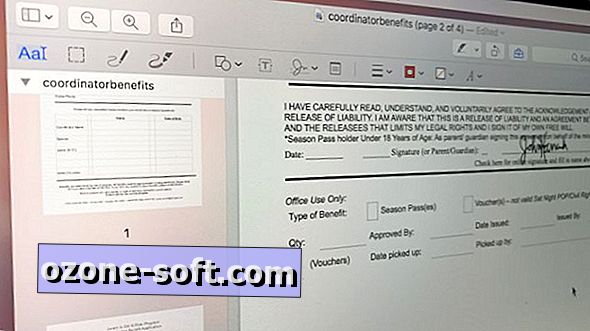









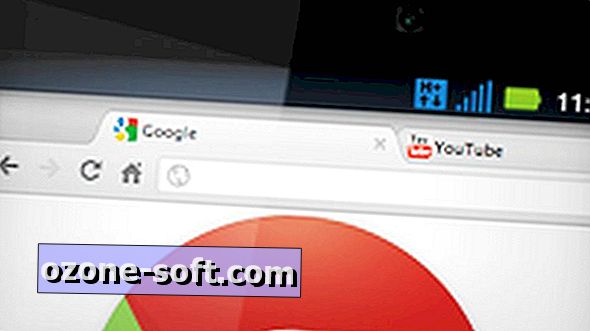


Lämna Din Kommentar